オンラインでインシデントレポートフォームを作成する方法[テンプレート]
公開: 2020-07-29WordPressを使用して、ビジネス用のインシデントレポートフォームをオンラインで作成したいですか? あなたのビジネスのためのオンラインインシデントレポートフォームを使用すると、物事の原因をより早く発見し、インシデントが再発するのを防ぐことができます。
これは、WordPressでインシデントレポートフォームを作成する方法に関する簡単なチュートリアルです。
今すぐオンラインでインシデントレポートフォームの作成を開始するには、ここをクリックしてください
インシデントレポートは、職場の怪我、物的損害、健康上の問題、セキュリティ違反、および不正行為を追跡するために使用されます。 オンラインインシデントフォームを使用することで、職場の安全を促進します。
オンラインフォームを使用すると、事故や怪我の報告に簡単に対応できるため、より迅速に行動を起こし、保険や労働者災害補償の請求を合理化できます。
レポートを人材部門と共有したり、上司やその他の管理チームに通知したりすることができます。 また、デジタルであるため、これらの重要な安全管理会議に必要な数のコピーを印刷できます。
これらすべての理由から、ビジネス、ヘルスケア、または産業施設では、サイトにオンラインのインシデントレポートフォームを用意することを検討する必要があります。
このチュートリアルでは、WordPressでオンラインインシデントレポートフォームを作成する方法を紹介します。
オンラインインシデントレポートフォームを使用する理由
最高の職場でも、物事がうまくいかないことがあります。 しかしありがたいことに、ほとんどの企業には、それらに対処するための安全担当者とシステムがあります。 職場でのインシデントは通常、次のようなイベント、状況、または状態です。
- 業務の中断または遅延を引き起こす
- 組織内の個人に危険をもたらす
- ビジネスの運用システムに影響を与えます
- メディアの否定的な注目を集めたり、評判を傷つけたりする
ビジネスからオンラインインシデントレポートを使用すると、組織が調査を行い、アクションプランを作成し、同様の問題が再発するのを防ぐことができます。
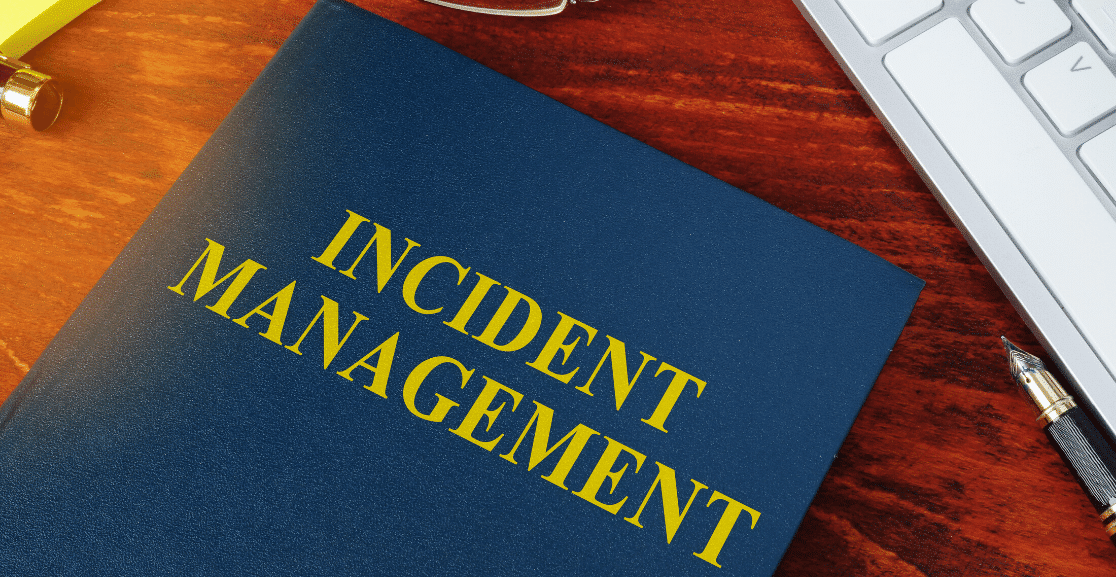
インシデントレポートはいつ記入する必要がありますか?
インシデントが発生した直後にインシデントレポートに記入する必要があります。 したがって、従業員または経営陣のメンバーは、できるだけ早く報告を提出する必要があります。 次の場合はいつでもインシデントレポートを提出する必要があります。
- けがや事故が発生する
- ニアミス事件が発生します
- 財産および設備の損傷が発生する
- 健康や安全の問題が発生します
- セキュリティ違反が発生します
- 不正行為の事例が発生する
物的損害や人身傷害がない場合でも、労働安全衛生局(OSHA)は「ニアミス」フォームを提出する必要があることに注意してください。 ニアミスとは、時間や体位にわずかなずれがあった場合に、物的損害や人身傷害を引き起こす可能性のある状況です。
インシデントステートメントをどのように作成しますか?
多くの場合、「インシデントステートメントをどのように作成しますか」と尋ねられます。 インシデントレポートの作成は、時間のかかる作業になる可能性があります。 ただし、すべてのフィールドを提供するフォームを使用している場合は、インシデントに関して必要なすべての情報をすぐに入手できます。
オンラインインシデントフォームがあるということは、いつでも利用できることを意味するため、従業員はフォームに記入するためにフォームを要求する必要はありません。 そして、それはとても便利なので、事件がまだみんなの記憶に残っている間に、彼らはすぐにフォームに記入することができます。 これにより、すべての情報が可能な限り正確になり、すべてがレポートに含まれるようになります。
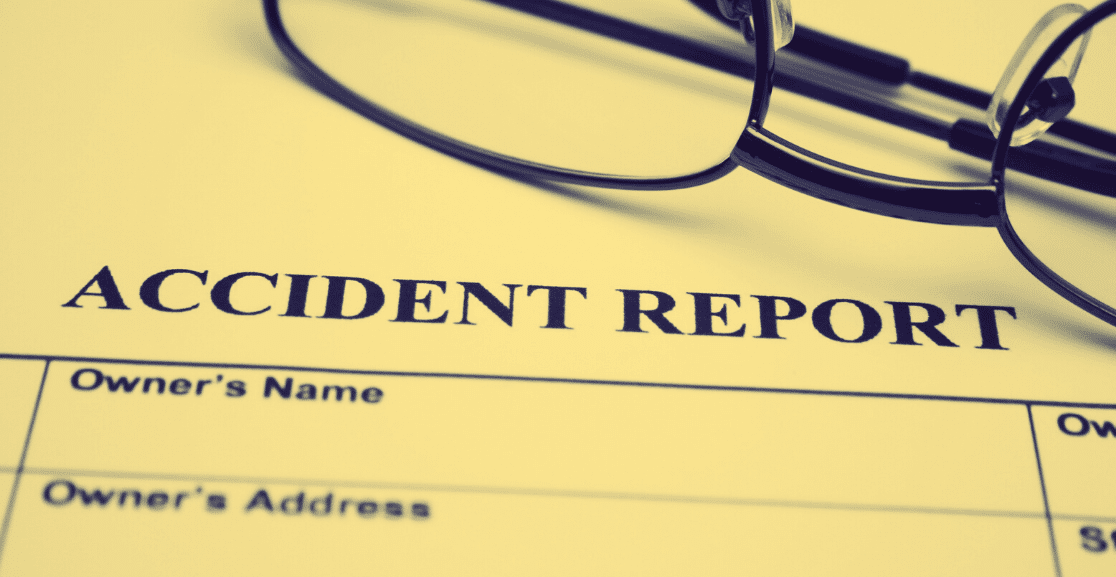
したがって、オンラインインシデントレポートフォームには、インシデントに関する次のような詳細を含める必要があります。
- 関係者の名前:事件に関与した人々の名前と役割
- 目撃者:事件の目撃者の名前
- 正確な時刻:発生した日時
- インシデントの種類:インシデントが発生した場所と時期の両方に関する具体的な情報を提供する明確な説明
- 損傷の説明:怪我、ニアミス、物的損害、健康上の問題、セキュリティ違反、または不正行為の詳細な説明を提供します
紙のインシデントフォームの使用をやめるべき理由
あなたのビジネスが他の多くのビジネスと同じである場合、従業員にインシデントレポートに記入してもらうのは難しい場合があります。 また、提出してもすぐに記入されなかったり、重要な情報が不足していたりします。 これにより、インシデントを調査し、アクションを実行し、適切なフォームを提出することが困難になります。
この方法でインシデントレポートを受信すると、安全担当者やその他の労働安全衛生の専門家にとって頭痛の種になります。 環境衛生安全(EHS)担当者が次のことについていくのは十分に困難です。
- 安全方針の実施
- 安全監査・検査の実施
- インシデントの調査
- OSHAコンプライアンスの確保
- 従業員のトレーニング
古い標準の紙のフォームは何年にもわたってその目的を果たしましたが、私たちが即時のコミュニケーションを必要とするデジタル時代では時代遅れになっています。 ただし、WordPressサイトにインシデントレポートフォームがあると、インシデントレポートを簡単に受信でき、次のような紙のフォームに関する一般的な問題を排除するのに役立ちます。
- 手書きが悪い
- 不完全な情報とエラー
- 紛失または破損している
- 手動でスキャンする必要があります
- 処理に時間がかかりすぎる
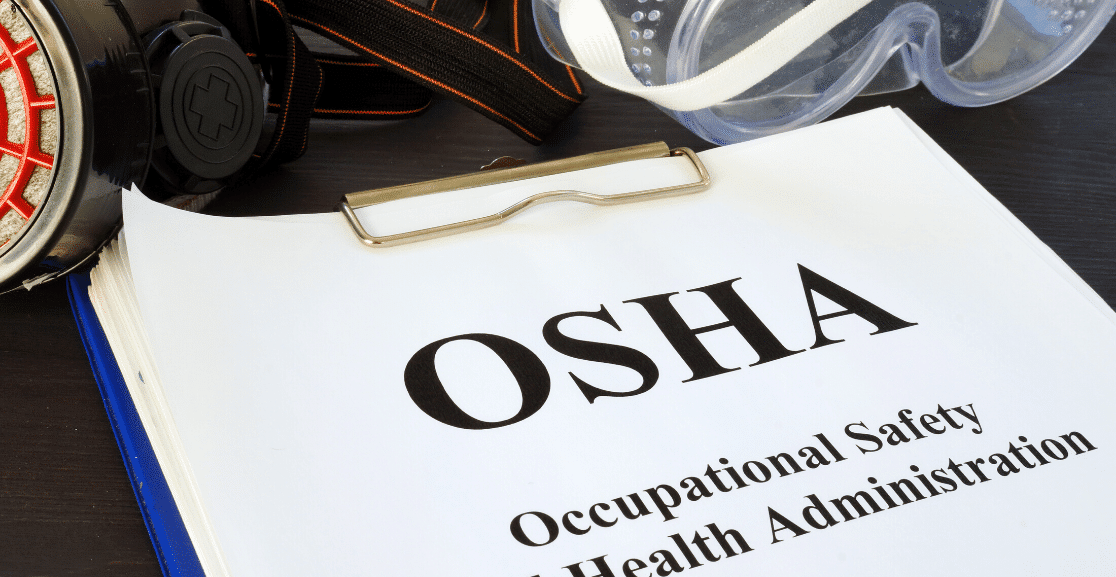
では、WordPress Webサイトでオンラインインシデントレポートフォームを使用してみませんか?
紙のフォームを捨てて、ビジネスや他の組織のオンラインインシデントフォームに切り替える必要がある理由はいくつかあります。 あなたまたはあなたのEHS役員は次のことができます。
- データを迅速に収集:リアルタイムのインシデントレポートにより、データをより迅速に収集し、より迅速に対応できます。
- より効率的に整理する:フォームの置き忘れ、並べ替え、手動コピーが不要になります。
- フォームとデータに簡単にアクセス:デスクトップコンピューター、スマートフォン、またはその他のデバイスを使用して、フォームをファイリングおよび取得します。
- 情報を迅速に共有する:マウスをクリックするだけで、管理チームや人材などに送信できます。
さて、オンラインインシデントレポートフォームを使用する必要がある理由を確認しました。 次に、作成方法を説明します。
インシデントレポートフォームをオンラインで作成する方法
WordPress Webサイトのオンラインインシデントレポートフォームを作成する方法を自問していますか? これは、その方法を示す簡単なステップバイステップのチュートリアルです。
ステップ1:オンラインインシデントレポートフォームを作成する
WPFormsの使用は、医療施設、ビジネス、または業界向けのオンラインインシデントレポートフォームを作成する最も簡単な方法です。 従業員のインシデントレポートのデモを見て、何ができるかを理解する必要があります。
WPForms Proには、ビジネスで使用できる他の多数のテンプレートを含む、あらゆるビジネスおよび業界向けのさまざまなビルド済みテンプレートがあります。
最初に実行したいのは、WPFormsプラグインをインストールしてアクティブ化することです。 詳細については、WordPressにプラグインをインストールする方法に関するこのステップバイステップガイドを確認してください。
次に、Form TemplatesPackアドオンをインストールしてアクティブ化する必要があります。
これを行うには、 WPForms»アドオンに移動し、 Form TemplatesPackアドオンというラベルの付いたものを見つけます。
[アドオンのインストール]をクリックします。 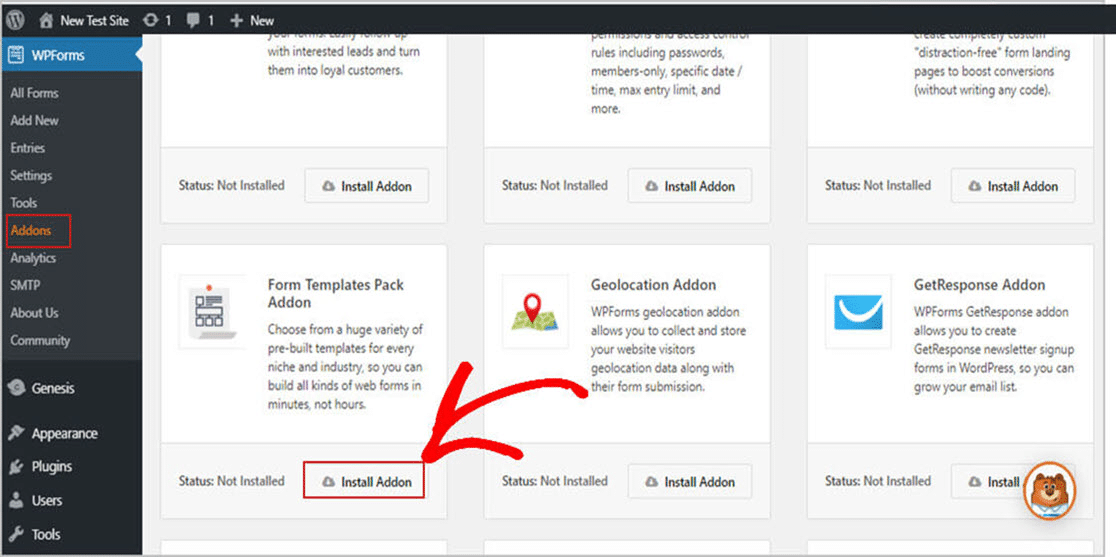
プラグインがアクティブになったので、新しいフォームを作成できます。
これを行うには、 WPForms»Add Newに移動し、フォームの名前を入力します。 次に、[追加のテンプレート]というラベルの付いたセクションまで下にスクロールし、検索バーに「従業員インシデントレポートフォーム」と入力します。
次に、「従業員インシデントレポートフォームの作成」をクリックします。 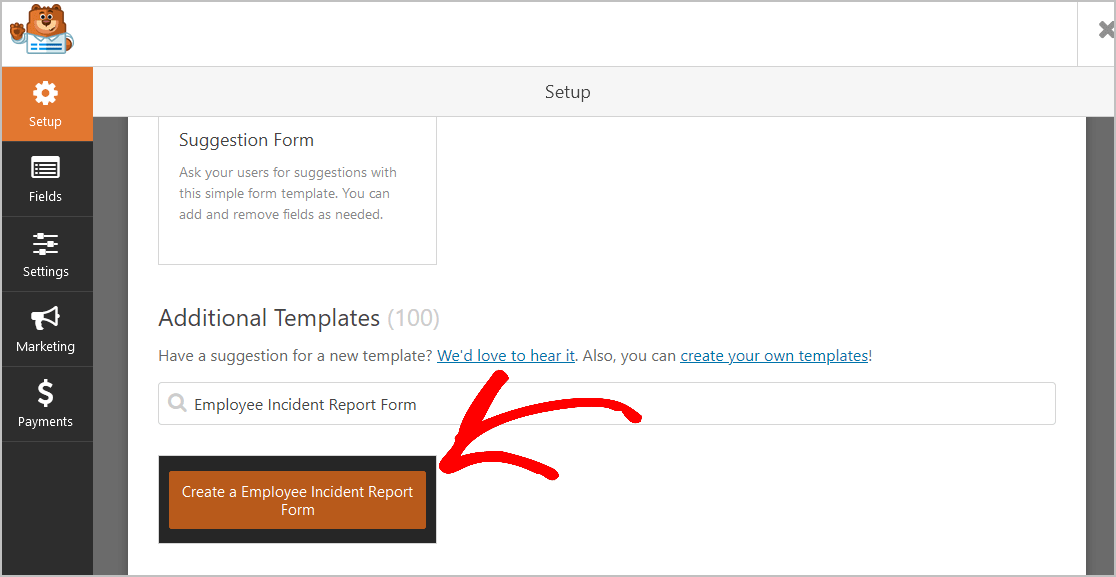
事前に作成されたフォームテンプレートが読み込まれると、ほとんどの作業はすでに完了しています。 次のフィールドがすでにフォームに含まれていることがわかります。
- 従業員の名前に違反している
- 従業員の名前を報告する
- 従業員の電子メールの報告
- 事件の日時
- 従業員はどのような違反を犯しましたか?
- 義務の怠慢
- 指示に従わなかった
- 不適切な行動
- 出席関連
- 会社の財産への損害
- 盗難
- 嫌がらせ
- 仕事のパフォーマンスが悪い
- 会社の方針への違反
- 事件について説明してください
- によって作成されたレポート
必要に応じて、左側のパネルから右側のパネルにフィールドをドラッグして、フォームにフィールドを追加できます。

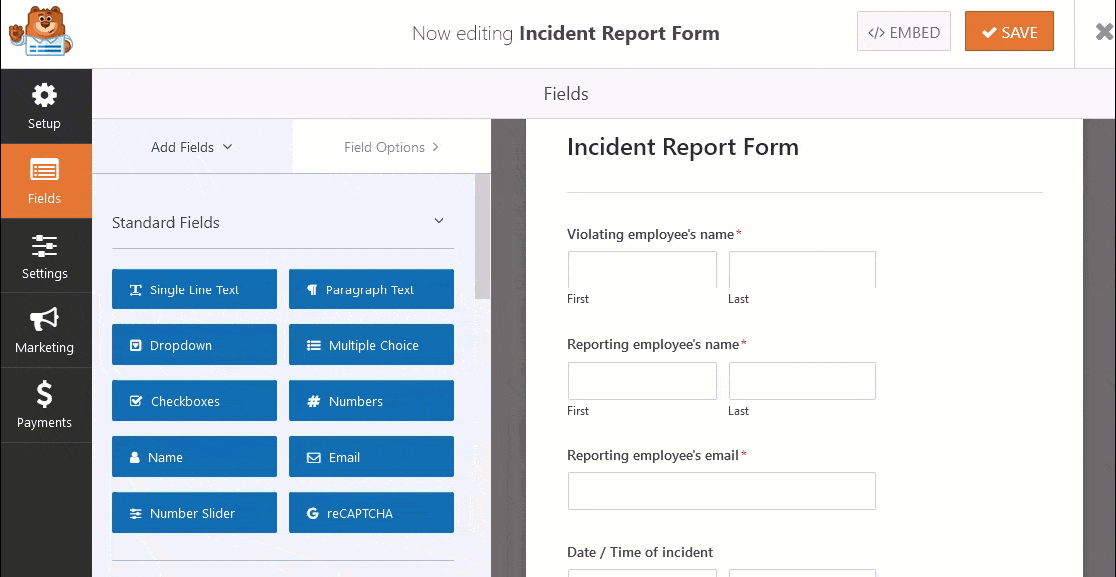
次に、フィールドをクリックして変更を加えます。 フォームフィールドをクリックしてドラッグし、インシデントレポートフォームの順序を並べ替えることもできます。
事故報告書もご利用いただけます。 インシデントレポートフォームと同様に、このフォームには次のフィールドが含まれています。
- 私は報告しています…
- 時間の損失/怪我
- 応急処置事件
- クローズコール
- 観察
- インシデントを報告する人
- 事件に関与した者
- インシデントの日時
- イベントについて詳しく説明してください
- 物件に損害はありましたか?
- はい
- 番号
- 物件に損害はありましたか?
- はい
- 番号
したがって、どのフォームを使用するかに関係なく、フォームが希望どおりに表示されたら、[保存]をクリックします。
ステップ2:フォーム設定を構成する
開始するには、 [設定]»[一般]に移動します。
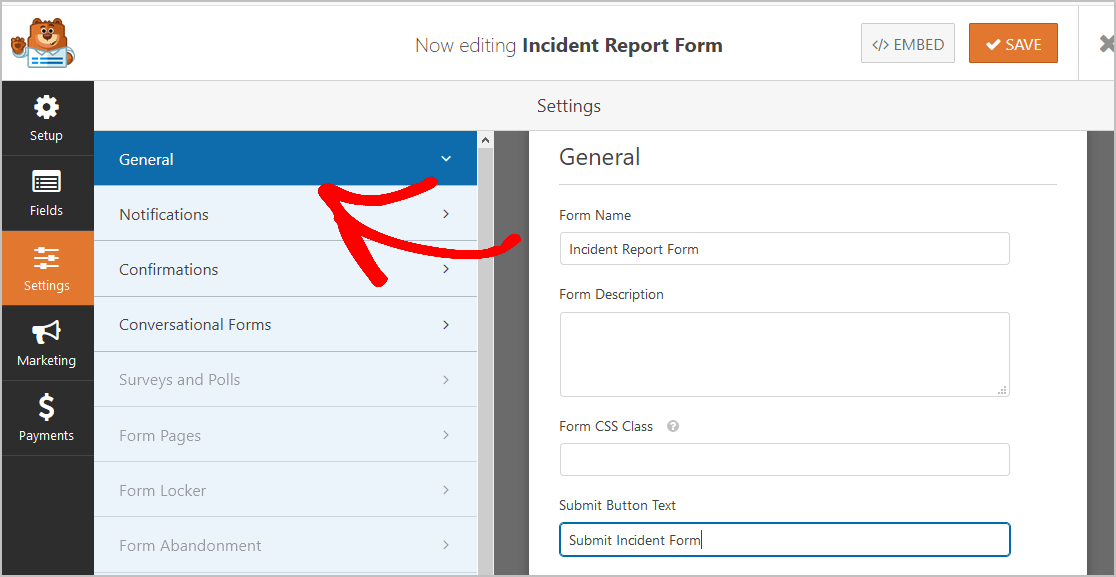
ここで構成できます。
- フォーム名:必要に応じて、ここでフォームの名前を変更します。
- フォームの説明:フォームに説明を入力します。
- 送信ボタンのテキスト:送信ボタンのコピーをカスタマイズします。 この例では、送信ボタンを「インシデントフォームの送信」のようなものに変更します。
- スパム防止—スパム対策機能、hCaptcha、またはGooglereCAPTCHAを使用して連絡先フォームのスパムを停止します。
- AJAXフォーム—ページをリロードせずにAJAX設定を有効にします。
- GDPRの機能強化— GDPR要件に準拠するために、エントリ情報とIPアドレスやユーザーエージェントなどのユーザーの詳細の保存を無効にすることができます。 さらに、GDPR契約フィールドを簡単な連絡フォームに追加する方法についてのステップバイステップの説明を確認してください。
完了したら、[保存]をクリックします。
ステップ3:フォーム通知を構成する
通知は、インシデントレポートフォームがWebサイトに送信されたら、従業員に電子メールを送信するための優れた方法です。
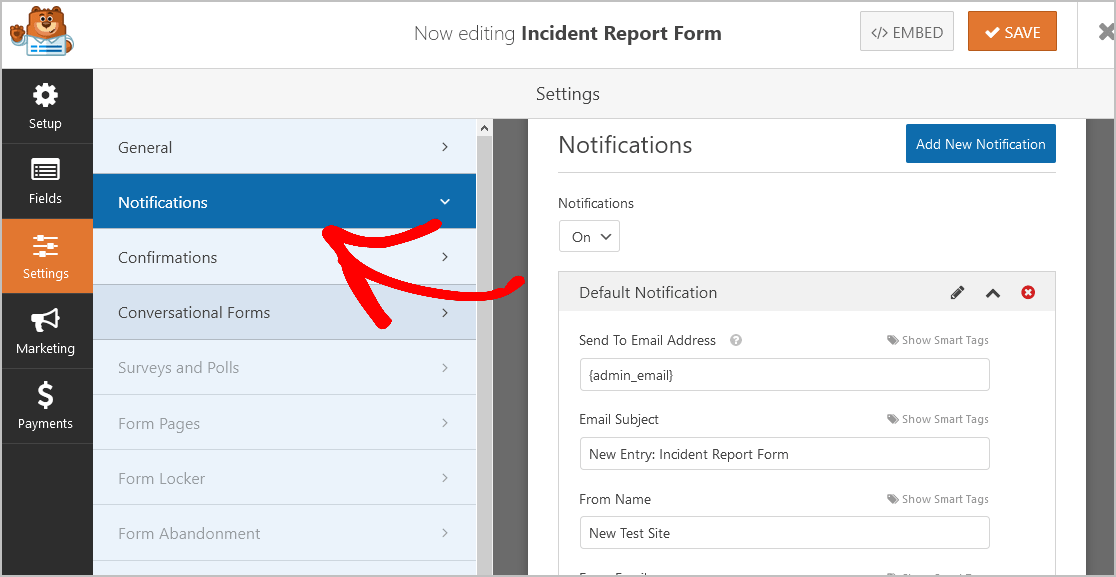
この機能を無効にしない限り、誰かがサイトでオンラインインシデントレポートフォームを送信すると、その通知が届きます。
スマートタグを使用している場合は、従業員の電子メール受信ボックスに通知を送信して、提出物を受け取ったことを知らせることもできます。すぐに安全管理チームの誰かから連絡があります。 これにより、従業員のフォームが確実に通過します。
この手順のヘルプについては、WordPressでフォーム通知を設定する方法に関するドキュメントを確認してください。
WPFormsを使用すると、インシデントレポートフォームが送信されたときに複数の人に通知することもできます。 たとえば、自分自身、リクエストを送信した人、および次のユーザーに通知を送信できます。
- EHSで働く他の人
- 直属の上司
- マネージャー
- 人事
最後に、ビジネスまたはEHS部門で電子メールのブランドを一貫性のあるものにしたい場合は、電子メールテンプレートにカスタムヘッダーを追加する方法についてこのガイドを確認してください。 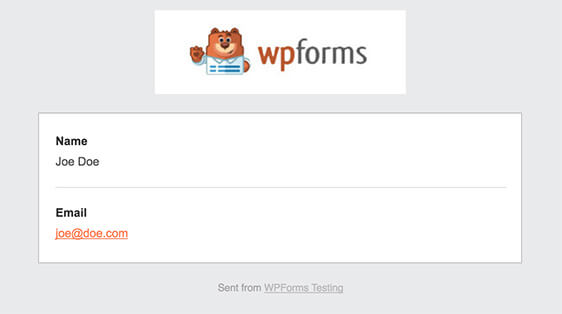
ステップ4:フォームの確認を構成する
フォームの確認は、従業員がインシデントレポートフォームを送信すると表示されるメッセージです。 確認により、フォームが処理されたことを通知し、次に実行する必要のある手順を通知する機会が提供されます。
WPFormsには、次の3つの確認タイプから選択できます。
- メッセージ:これは、WPFormsのデフォルトの確認タイプです。 サイト訪問者がフォームを送信すると、インシデントレポートフォームが処理中であることを知らせる簡単なメッセージが表示されます。
- ページの表示:この確認タイプを使用すると、従業員は会社のWebサイトの特定のWebページに移動し、インシデントレポートに記入してくれたことに感謝し、次に何をする必要があるかを通知できます。 これを行うためのヘルプについては、顧客をありがとうページにリダイレクトするチュートリアルを確認してください。 また、効果的な「ありがとう」ページの作成に関する記事も必ず確認してください。
- URLに移動(リダイレクト):このオプションは、別のWebサイトにある関連情報を含む特定のページに従業員を送りたい場合に使用します。
WPFormsで簡単なフォーム確認を設定して、従業員がインシデントレポートフォームを送信したときに表示されるメッセージをカスタマイズできるようにする方法を見てみましょう。
開始するには、フォームエディタの[設定]の下にある[確認]タブをクリックします。 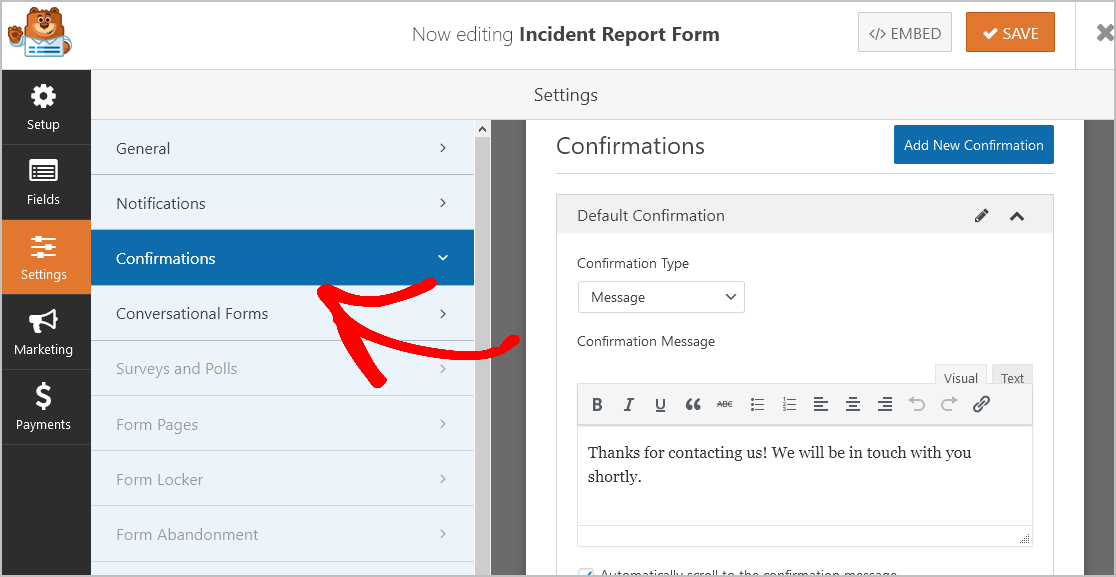
次に、確認メッセージを好みに合わせてカスタマイズし、[保存]をクリックします。
他の確認タイプのヘルプについては、フォーム確認の設定に関するドキュメントを参照してください。
これで、インシデントレポートフォームをWebサイトに追加する準備が整いました。
ステップ5:オンラインインシデントレポートフォームをWebサイトに追加する
オンラインインシデントレポートフォームを作成したので、WordPressWebサイトに追加できます。
WPFormsを使用すると、ブログの投稿、ページ、さらにはサイドバーウィジェットなど、Webサイトのさまざまな場所にフォームを追加できます。
まず、WordPressで新しいページまたは投稿を作成するか、既存のページの更新設定に移動します。
その後、最初のブロック(ページタイトルの下の空白の領域)の内側をクリックし、[WPFormsの追加]アイコンをクリックします。
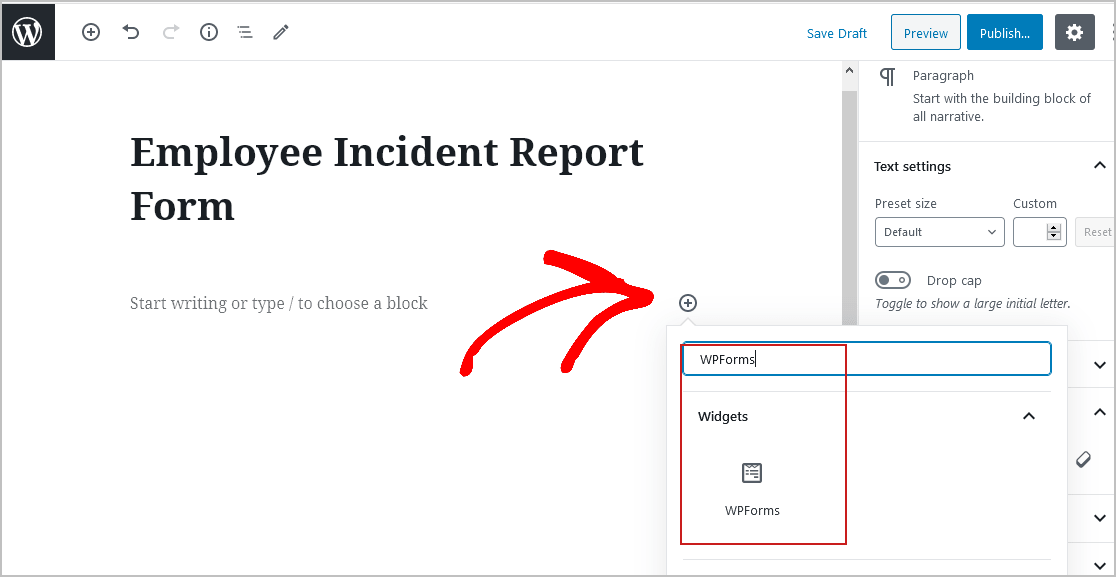
便利なWPFormsウィジェットがブロック内に表示されます。 [WPForms]ドロップダウンをクリックして、作成したばかりのフォームを選択し、ページに挿入します。
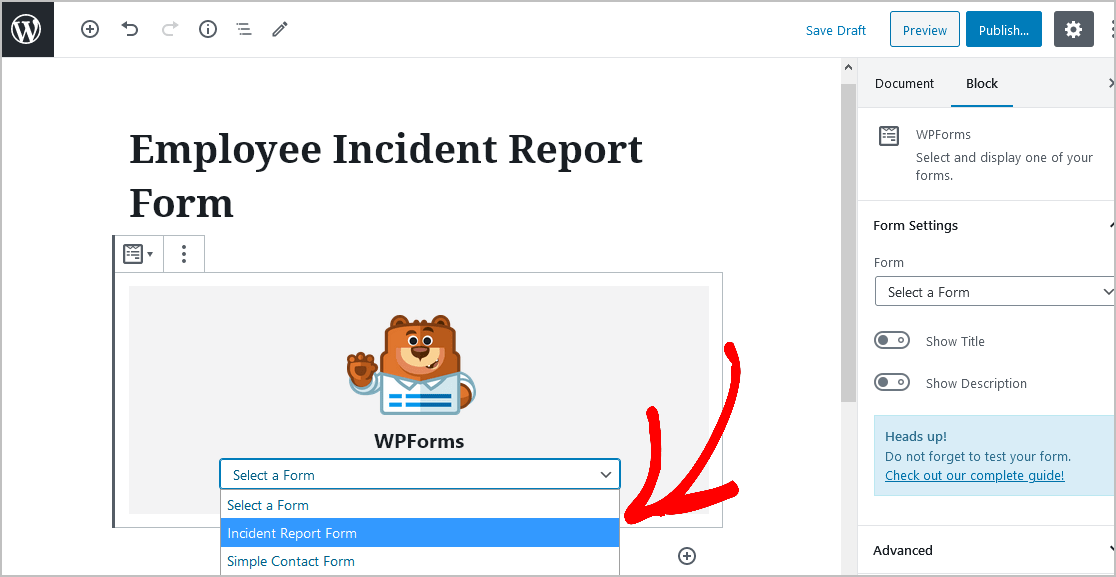
次に、[プレビュー]をクリックすると、Webサイトに表示されるインシデントレポートフォームが表示されます。
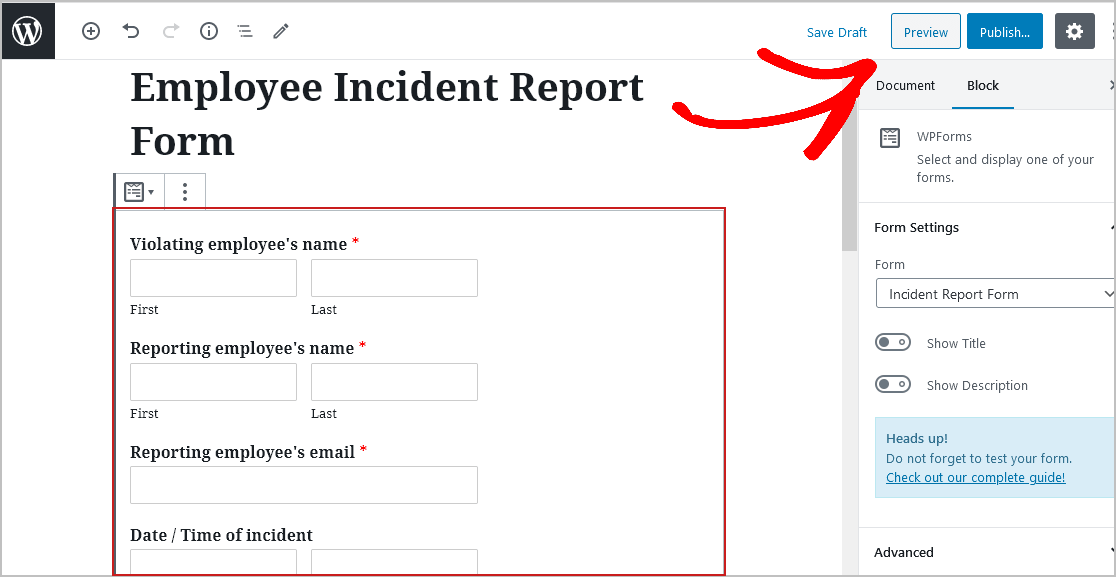
インシデントレポートフォームの外観に満足している場合は、[公開]をクリックすると、フォームがインターネット上で公開されます。
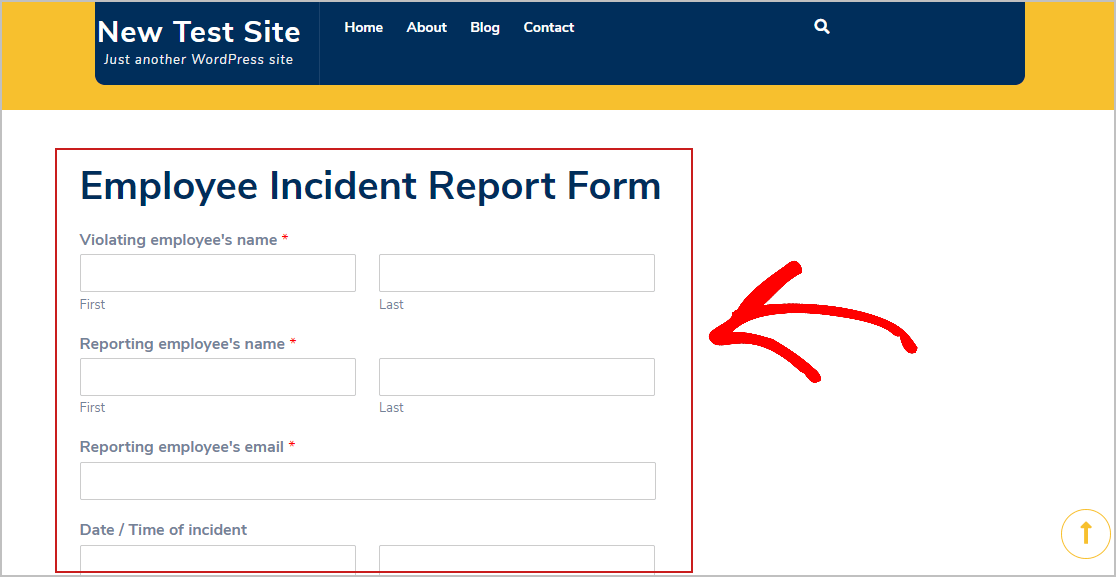
送信後にインシデントレポートフォームのエントリを表示するには、この完全なガイドをチェックしてフォームエントリを確認してください。
たとえば、インシデントレポートフォームを表示、検索、フィルタリング、印刷、および削除できるため、記録管理プロセスがはるかに簡単になります。
今すぐオンラインでインシデントレポートフォームの作成を開始するには、ここをクリックしてください
最終的な考え
そして、それがあります! これで、WordPressWebサイトのオンラインインシデントレポートフォームを作成する方法を正確に理解できました。 変更が必要になる可能性のある大きなプロジェクトが予定されていますか? WordPressで変更リクエストフォームを作成する方法についての投稿を確認してください。
何を求めている? 今日から最も強力なWordPressフォームプラグインを始めましょう。 WPForms Proには、無料のオンラインインシデントレポートテンプレートが含まれており、14日間の返金保証が付いています。
また、この投稿を楽しんだ場合は、FacebookとTwitterでフォローして、無料のWordPressチュートリアルを入手してください。
